TOTOLINK N630R路由器怎么连接宽带上网
相关话题
一台新购买回来或者恢复出厂设置后的TOTOLINK N630R无线路由器,要连接宽带上网,需要经过以下设置步骤,本文小编介绍了TOTOLINK N630R路由器连接宽带上网的方法!
TOTOLINK N630R路由器连接宽带上网的方法
1、登录到设置页面
正常情况下,正确连接电脑和N630R路由器后,电脑中的浏览器会自动弹出登录页面。如果未弹出,请在浏览器中输入:192.168.0.1,并按下回车。然后在弹出的登录对话框中输入用户名:admin,密码:admin进行登录

登录到TOTOLINK N630R路由器的设置页面
温馨提示:
TOTOLINK N630R路由器,默认用户名和密码都是:admin,可以在 N630R路由器底部标签(铭牌)中查看到。
2、设置N630R路由器上网
如果是第一次设置TOTOLINK N630R路由器,则登录后会自动弹出如下图所示的界面。这时候需要选择“WAN 连接方式”,然后设置无线wifi名称,无线wifi密码。

首次设置时,登录后出现的设置页面
如果之前已经对其进行了设置,则登录后,会出现下图所示的界面。点击“网络设置”——>“WAN设置”——>选择“连接方式”进行设置,连接方式的选择,请参考下面的说明。

再次设置TOTOLINK N630R时,登陆后出现的设置页面
很多用户不知道“连接方式”应该如何选择,其实,这里的“连接方式”指的就是用户的宽带类型。常见的宽带类型有3种, 分别是:PPPoE、DHCP、静态IP。下面详细介绍,如何判断自己办理的宽带业务类型:
(1)、PPPoE
在开通宽带的时候,宽带运营商提供了 宽带账号、宽带密码给你,并且在未使用路由器上网时,电脑上需要用“宽带连接”(或者类似的拨号程序),填写宽带账号、密码进行拨号上网。
那么在设置TOTOLINK路由器上网时,“连接方式”就应该选择:PPPoE——>“用户名”填写:宽带账号——>“密码”填写:宽带密码。
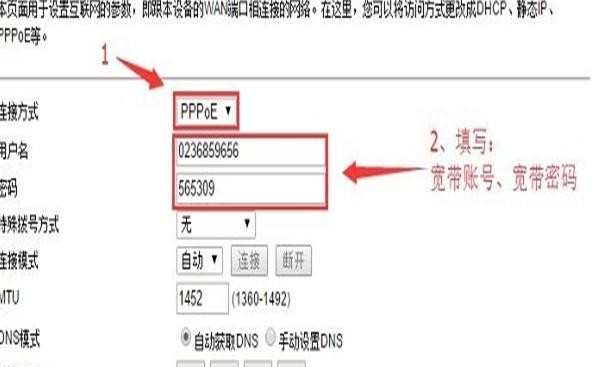
有宽带账号、宽带密码时,N630R路由器中的“连接方式”应该选择:PPPoE
重要提示:
请注意 宽带帐号、宽带密码一定要填写正确,否则是不能上网的。据统计,75%以上的用户,都是因为把宽带账号和密码填写错误,导致设置后不能上网。
(2)、DHCP
在开通宽带的时候,运营商为提供任何信息给你;在没有用路由器的情况下,把宽带网线连接到电脑就能上网。
那么在设置TOTOLINK路由器上网时,“连接方式”就应该选择:DHCP

运营商未提供任何信息时,N630R路由器中的“连接方式”应该选择:PPPoE
重要说明:
当把TOTOLINK路由器作为二级路由器使用时,即把TOTOLINK路由器连接到已经可以上网的路由器、交换机下面时,“WAN连接方式”,也应该选择:DHCP
(3)、静态IP
开通宽带的时候,运营商会提供一个静态IP地址、子网掩码、默认网关、DNS信息给你。在未使用路由器时,需要在电脑本地连接(以太网)中,填写宽带运营商提供的静态IP地址信息,然后电脑才能上网。
那么在设置TOTOLINK路由器上网时,“连接方式”就应该选择:静态IP——>然后填写宽带运营商提供的IP地址、子网掩码、默认网关、DNS

运营商提供了IP地址时,N630R路由器中的“连接方式”应该选择:PPPoE!

TOTOLINK N630R路由器怎么连接宽带上网的评论条评论